 Los filtros de colores han sido utilizados por los grandes fotógrafos a lo largo de la historia para obtener impactantes fotografías en blanco y negro.
Los filtros de colores han sido utilizados por los grandes fotógrafos a lo largo de la historia para obtener impactantes fotografías en blanco y negro.
Ansel Adams los utilizó en su extraordinariaos paisajes en blanco y negro del parque nacional Yosemite en Estados Unidos.
Los filtros de colores bloquean los colores complementarios (aquellos colores diametralmente opuestos en el círculo cromático) . Por ejemplo, un filtro amarillo bloquea la luz azul y permite el paso del verde y rojo.
Cuatro de los filtros de colores más utilizados:
- Filtro Amarillo. Realza las nubes y oscurece los cielos azules.
- Filtro Naranja. Realza las nubes más que el filtro amarillo.
- Filtro Rojo. Oscurece los cielos azules, produciendo un efecto impactante.
- Filtro Verde. Oscurece los cielos y aclara la vegetación.
Ansel Adams declaró: «Espero ansioso nuevos procesos y nuevos desarrollos. Creo que la imagen electrónica será el próximo gran avance. Estos sistemas tendrán características estructurales ineludibles, y tanto los artistas como los técnicos deberán hacer un renovado esfuerzo para comprenderlos y controlarlos»
Hoy en día podemos simular el efecto de los filtros durante el postprocesado con programas específicos como Harry’s Filters o con PhotoShop.
Para simular el uso de filtros de colores con PhotoShop para obtener fotografías en blanco y negro debemos seguir los siguientes pasos:
1.- Abrir la imagen.
2.- Capa/Nueva Capa de Ajuste/Filtro de Fotografía.
3.- Seleccionar el color del Filtro y ajustar la Densidad.
4.- Capa/Nueva Capa de Ajuste/Mezclador de Canales.
5.- Activar la casilla de verificación Monocromo que está en la esquina inferior izquierda del cuadro de diálogo.
6.- Experimenta cambiando los valores de cada canal, de forma que cuando tengas un canal al 100% los otros dos estén al 0%. Esto son extremos con los valores al 100% de un sólo color, mézclalos como quieras utilizando los deslizadores para aumentar o restar las cantidades que aporta cada unos de los canales a la imagen, así obtendrás las tonalidades blancas y negras que prefieras. Las cantidades variarán dependiendo de cada imagen y de cuánto quieras que aporte cada canal, sólo intenta asegurarte de que el total de la mezcla ronde el 100%.
Como ejemplo veremos tres resultados:
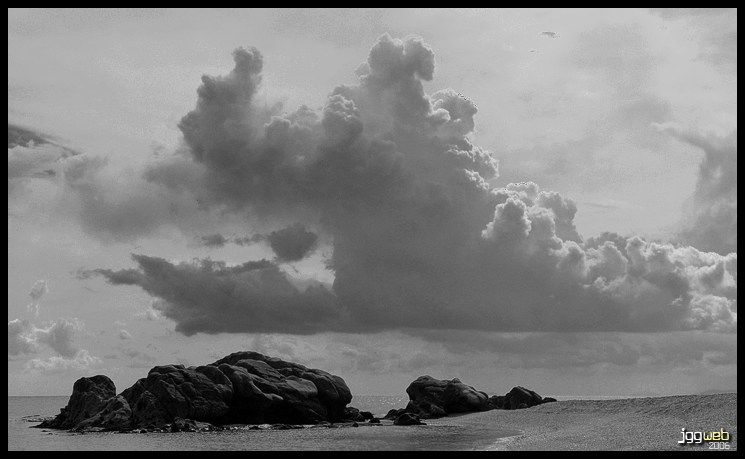

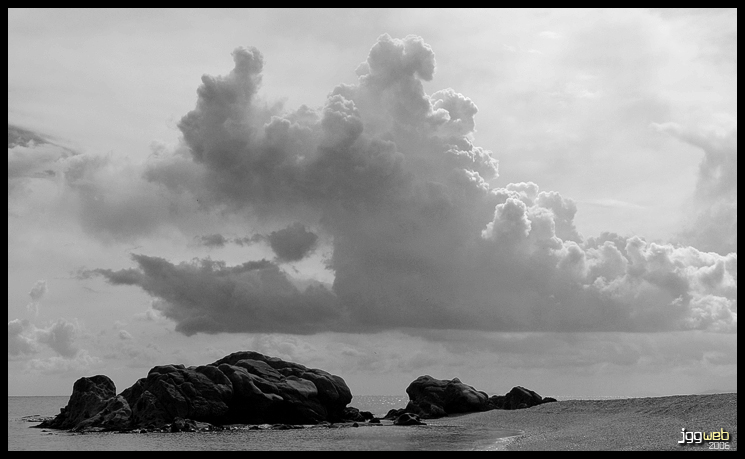
Una vez más una gran explicación, habrá que probarlo.
Muchas gracias
De nuevo gracias por mostrarnos de una maneratan sencilla truquillos para mejorar.
Interesantisimo! Es cuestión de ponerlo en práctica.
Muchas gracias!
[…] torial, y gracias a un fantástico artÃculo de JGGWEB,vamos a ver la importancia que tienen los filtros de color para la fotografÃa en B/N […]
[…] del arte fotográfico. En el postprocesado le apliqué un […]
[…] del arte fotográfico. En el postprocesado le apliqué un […]
Claro y Sencillo.Gracias por compartir tus conocimientos.
[…] al (12 clics) en el que se explica como se pueden simular los […]
[…] al (12 clics) en el que se explica como se pueden simular los […]
[…] al (23 clics) en el que se explica como se pueden simular los […]
Una vez más una gran explicación. Lo he probado y funciona perfecto. Tengo cámara digital y me acabo de ahorrar el filtro naranja para ByN, pero tengo dos dudas:
1.- Entiendo que gracias a éste método los filtros 81A y 81B ya no son necesarios o no?
2.- Hay posibilidades de sustituir el polarizador circular por otro filtro en Photoshop?.
Gracias por todo
Hombre, no se puede ser tan taxativo. El uso de filtros evita que tengamos que postprocesar.
Sí, Jaimon. Existe una manera de simular el efecto del polarizador con PS con el ajuste de curvas.
Muchas gracias por tu comentario.
Muchas gracias por tus siempre útiles explicaciones… recién estoy entrando en esto del post-procesado (aún no tengo una buena cámara digital, por lo que trabajo sobre escaneados), por lo que como fotógrafo principiante estoy aprendiendo mucho…
Gracias por estas valiosas indicaciones, la verdad es que no sabía que con Photoshop se podían aplicar efectos de filtros para blanco y negro y me ha servido de mucho. Un abrazo.